练习:创建连接线视图和连接线表
本练习将指导您根据与线束相关联的信息创建连接线视图。然后,可以使用连接线图纸视图中的信息创建连接线表。
下载练习文件
打开练习文件
- 单击文件选项卡→打开→浏览。
- 在打开文件对话框中,将查找范围:字段设置为下载练习文件的文件夹位置。
- 单击 nailboard_activity_2.dft,然后单击打开。
围绕导体放大
- 如图所示,单击缩放区域按钮
 ,然后围绕导体定义缩放区域。
,然后围绕导体定义缩放区域。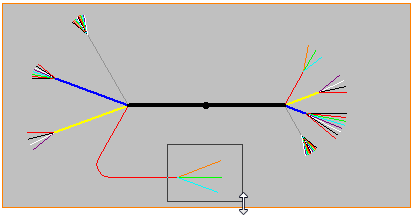
创建连接线视图
-
单击工程图选项卡→修改组→连接线命令
 。
。 - 单击如图所示的导体。
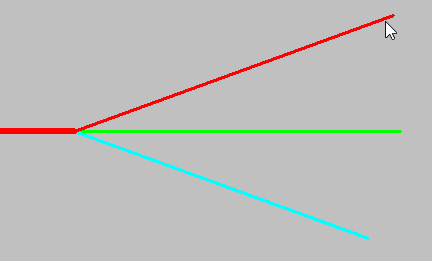
- 单击图纸视图向导选项按钮。
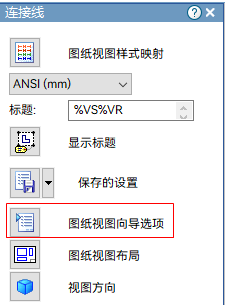
- 在图纸视图向导对话框,设置选项(如图所示),然后单击确定。
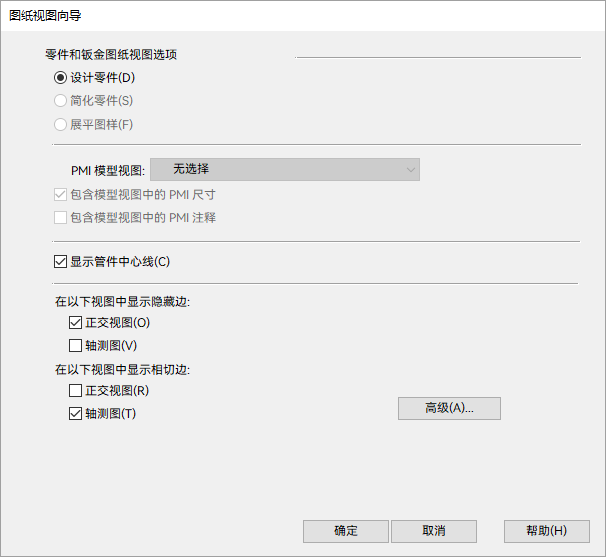
- 在命令条上,单击图纸视图布局按钮。在图纸视图向导对话框,确保主视图设置为连接件视图(Connector
View),然后单击确定。
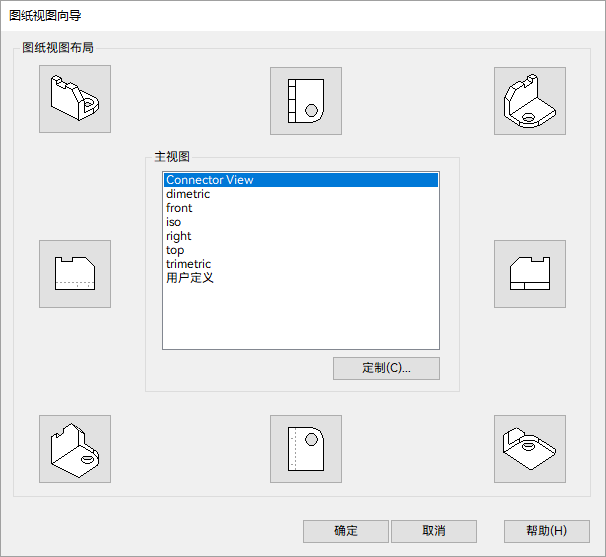
- 将光标拖动到图中所示的大致位置,然后单击以放置该视图。

围绕连接线视图放大
- 如图所示,单击缩放区域按钮
 ,然后围绕导体定义缩放区域。
,然后围绕导体定义缩放区域。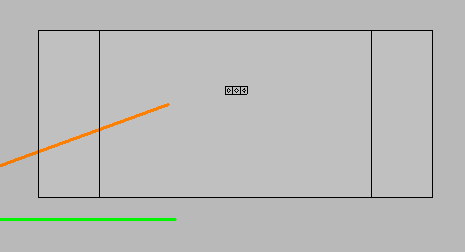
创建连接线表
- 单击工程图选项卡→表组→连接线表
 命令。
命令。 - 单击连接线视图。
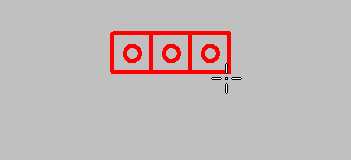
- 将光标拖动到图中所示的大致位置。
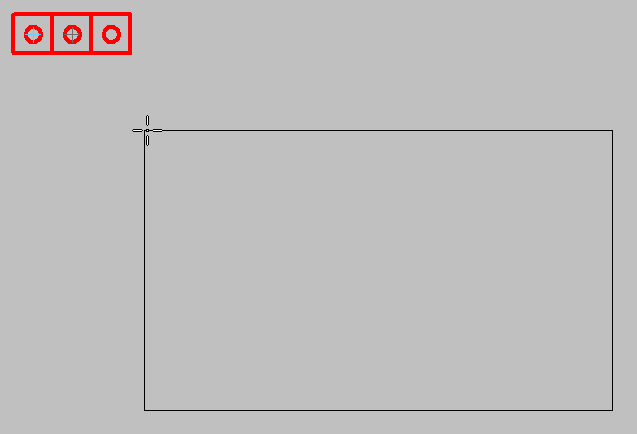
- 单击以放置连接线表。
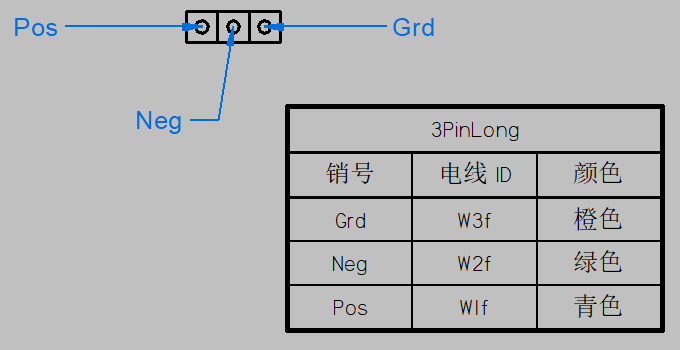
- 单击适合按钮。
- 本练习到此结束。关闭工程图文档而不保存。继续查看练习小结。
练习小结
在本练习中,您根据在指板视图中找到的导体创建了连接线视图。然后基于连接线视图创建了连接线表。
